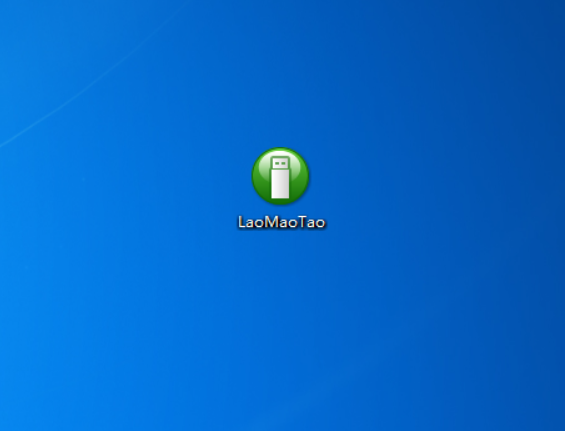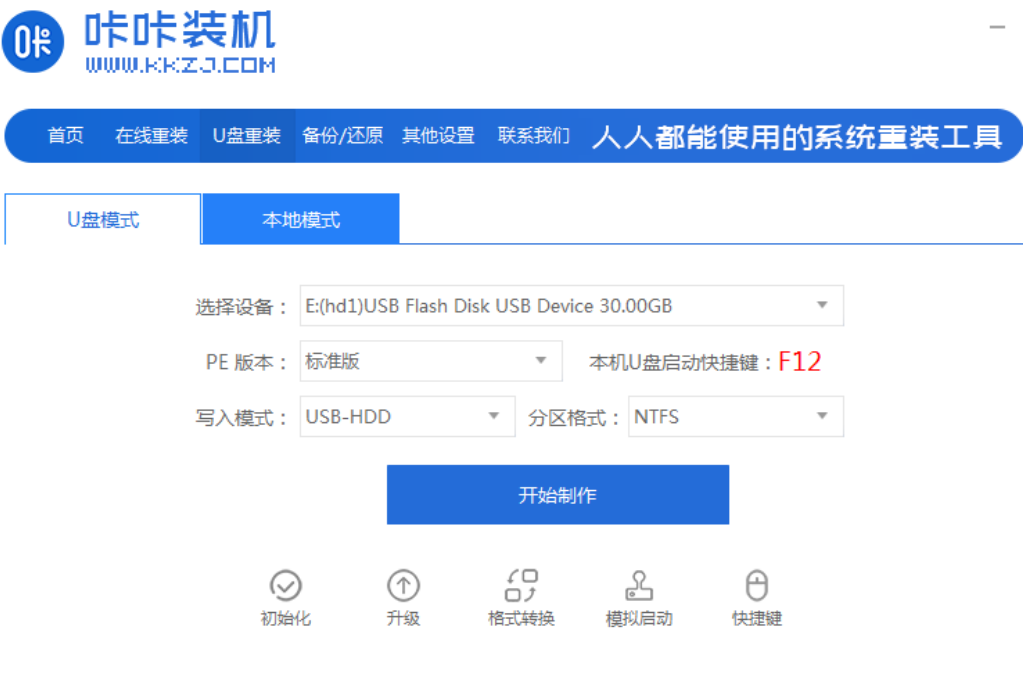老毛桃u盘启动盘制作工具怎么用
- 时间:2024年07月23日 06:00:50 来源:魔法猪系统重装大师官网 人气:5350
导语
在众多重装电脑系统的方法中,利用U盘进行一键装机因其简单便捷而备受青睐。老毛桃U盘启动盘制作工具便是其中一款热门工具。那么,如何使用老毛桃U盘启动盘制作工具呢?以下,我们将详细介绍使用老毛桃U盘启动盘制作工具的步骤教程。
工具/原料
以下是制作U盘启动盘所需的软件和设备:
- 老毛桃U盘制作工具
- U盘
方法
以下是使用老毛桃U盘制作工具制作启动盘的详细步骤:
- 步骤一:下载老毛桃U盘制作工具到电脑上,双击打开。
- 步骤二:插入需要制作的U盘。在软件界面中,选择普通模式选项卡,然后在“请选择”中选择自身U盘设备名称(一般会自动识别)。模式选择USB-HDD,格式选择“NTFS”。
- 步骤三:点击“一键制作成USB启动盘”按钮,开始制作U盘winpe系统。过程中会格式化U盘上的数据。注意:制作前请确认U盘文件是否已做好备份。
- 步骤四:制作完成后,可以选择模拟启动测试。若能够进入老毛桃winpe主菜单,即表示制作成功。制作成功后,将前期准备的镜像拷贝进入U盘。
总结
使用老毛桃U盘启动盘制作工具制作U盘启动盘,简单易操作。只需四个步骤,便可轻松完成制作。制作成功后,你可以利用该U盘进行一键装机,省去繁琐的操作过程,提高装机效率。
以下是简要的步骤回顾:
- 下载并打开老毛桃U盘制作工具,插入U盘;
- 在普通模式下进行选择,一键制作启动盘;
- 等待制作过程完成,结束后进行模拟启动测试;
- 确认进入winpe主菜单,表示制作成功。
通过以上步骤,你便可轻松掌握老毛桃U盘启动盘制作工具的使用方法。祝你制作成功,顺利实现一键装机!
老毛桃u盘启动盘制作工具,老毛桃u盘启动盘制作工具怎么用,使用老毛桃u盘启动盘制作工具
上一篇:联想u盘重装系统步骤
下一篇:返回列表